Discord ei avaudu? 9 tapaa korjata
Discord on yksi suosituimmista online-chat-palveluista(popular online chat services) , erityisesti pelaajille. Se käyttää VoIP :tä ja pikaviestintää pitääkseen käyttäjät yhteydessä toisiinsa, ja se kertoo myös ystävillesi, mitä pelaat tällä hetkellä.
Discord on ilmainen käyttää, vaikka valinnainen premium-tilaus tarjoaa käyttäjille animoituja avatareja, hymiöitä ja paljon muuta. Se on myös laajasti yhteensopiva useiden eri laitteiden kanssa.

Joskus Discord ei välttämättä avaudu odotetulla tavalla. Jos käynnistät Discordin(Discord) vain saadaksesi virhesanoman, kokeile näitä menetelmiä korjataksesi ongelma.
1. Päivitä Discord uusimpaan versioon(Latest)
Discord saa säännöllisesti päivityksiä varmistaakseen, että kukaan ei voi hyödyntää hyväksikäyttöjä tai huonoa koodia. Discord ei välttämättä avaudu, jos versiosi ei ole uusin saatavilla oleva versio. Tähän on olemassa useita helppoja korjauksia.

Päivitä Discord(Update Discord) uusimpaan versioon ja aseta sitten sovellus päivittämään automaattisesti aina, kun uusi versio tulee saataville. Huomaa kuitenkin, että jotkut käyttäjät huomaavat "päivityssilmukat", joissa uusi asennustiedosto luo ongelman ja kieltäytyy päivittämästä sovellusta.
2. Päivitä käyttöjärjestelmäsi

Käytitpä Windowsia(Windows) tai macOS:ää, Discord luottaa siihen, että sinulla on uusin versio käyttöjärjestelmästäsi. Pidä käyttöjärjestelmäsi ajan tasalla välttääksesi ongelmia sovellusten käynnistämisessä. Jos Discord ei avaudu, varmista, ettei järjestelmässä ole tarvittavia päivityksiä, ja yritä sitten uudelleen.
3. Sulje kaikki muut ohjelmat
Jotkut käyttäjät ilmoittavat, että Discord kohtaa virheitä, jos se käynnistetään muiden taustalla olevien ohjelmien kanssa. Sulje(Shut) resursseja vaativat sovellukset, kuten pelit, valokuvien tai videoiden muokkausohjelmistot ja erityisesti virustorjuntaohjelmistot ennen Discordin käynnistämistä(before you launch Discord) .

Joidenkin virustentorjuntaohjelmien tiedetään estävän Discordin(Discord) käynnistymistä, kun taas taustalla toimivat pelit voivat myös aiheuttaa ongelmia. Käynnistä Discord(Launch Discord) ensin (tai valitse, että se käynnistyy käynnistyksen yhteydessä) ennen kuin aloitat pelaamisen.
4. Tyhjennä sovellustiedot
Yksi suuri ongelma, jonka Discord- käyttäjät kohtaavat, on vioittuneet sovellustiedot(corrupted app data) . Tämän korjaamiseksi sinun on tyhjennettävä ja nollattava liittyvät sovellustiedot. Voit tehdä tämän painamalla ensin Windows + R ja kirjoittamalla sitten %appdata% "Suorita"-ruutuun. Paina Enter .
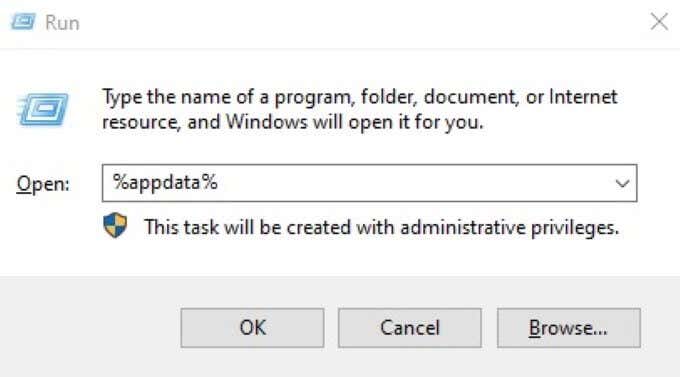
Etsi avautuvasta ikkunasta Discord ja napsauta kansiota hiiren kakkospainikkeella ja poista se. Toista tämä prosessi, mutta kirjoita sen sijaan %localappdata% . Etsi Discord -kansio uudelleen, napsauta hiiren kakkospainikkeella ja poista se.
Tämä tyhjentää sekä palvelinsovellustiedot että paikalliset sovellustiedot. Kun olet tehnyt tämän, yritä käynnistää Discord uudelleen .
5. Tapa taustariistatehtävä
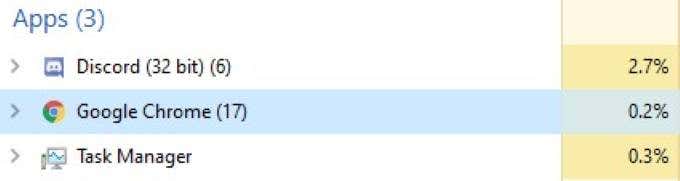
Avaa Task Manager ja etsi Discord Prosessit-välilehdeltä. Napsauta hiiren kakkospainikkeella ja valitse "Lopeta tehtävä. ”Käynnistä Discord(” Re-launch Discord) uudelleen, kun olet tehnyt tämän. Prosessin lopettaminen ja sovelluksen uudelleenkäynnistys korjaa usein kaikki ongelmat, jotka ilmenevät Discordin(Discord) käynnistyksen yhteydessä .
6. Muuta päivämäärän ja kellonajan asetuksia
Discord tarkistaa automaattisesti päivämäärän ja kellonajan laitteeltasi osana vahvistusprosessiaan. Jos päivämäärä ja kellonaika eivät vastaa sitä, mitä Discord vastaanottaa palvelimiltaan, sovellus ei usein käynnisty.

Avaa Date/Time -asetukset ja varmista, että otat Aseta aika automaattisesti käyttöön. (Set time automatically. )Kun olet tehnyt tämän, yritä käynnistää Discord uudelleen.
7. Tyhjennä DNS-asetukset
Joskus Internet-asetuksesi voivat aiheuttaa Discordin(Discord) virheen. Jos näin tapahtuu, voit "huuhtella" asetukset ja nollata ne. Monissa tapauksissa tämä korjaa ongelman ja antaa Discordin(Discord) käynnistyä normaalisti.
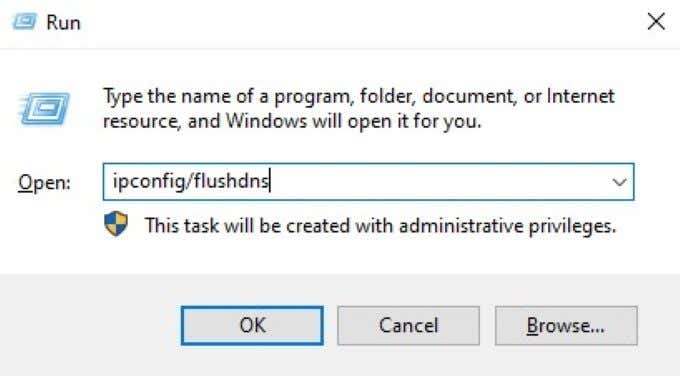
Avaa Windowsin komentokehote(Windows command prompt) . Voit tehdä tämän painamalla Windows key + R ja kirjoittamalla sitten cmd. Kun olet tehnyt tämän, kirjoita ipconfig/flushdns ja paina Enter . Lopuksi käynnistä uudelleen ja tarkista, eikö Discord vieläkään avaudu.
8. Avaa Discord on Web
Kaikki Discord(Discord) -versiot synkronoidaan keskenään. Jos et voi käynnistää Discordia(Discord) työpöydältäsi, muista lähteistä toimitetuissa tiedoissa saattaa olla ongelma. Helppo ratkaisu on avata Discord verkkoselaimessa ja kirjautua sisään.

Kun olet kirjautunut Discordin(Discord) verkkoversioon , sulje istuntosi ja yritä käynnistää versio uudelleen työpöydältäsi. Käyttäjät ovat ilmoittaneet tämän mahdollisena korjauksena Discord - käynnistysongelmiin, mutta muista, että kaikki todisteet ovat anekdoottisia.
9. Poista ja asenna Discord uudelleen
Jos Discord ei avaudu, alkuasennuksessa tai ohjelman päivityksessä saattaa olla ongelma. Yksi helpoimmista tavoista korjata tämä on poistaa Discord ja kaikki siihen liittyvät tiedostot kokonaan.

Kun olet poistanut Discordin(Discord) asennuksen , käynnistä tietokone uudelleen. Siirry (Navigate)Discordin(Discord) verkkosivustolle ja lataa uusin asennus- ja asennustiedosto. Asenna sitten ohjelma uudelleen. Tämä korjaa kaikki ongelmat, jotka johtuvat aiemmasta häiriöstä ohjelmiston lataamisessa tai asettamisessa.
Related posts
Steam ei avaudu? 7 tapaa korjata
Discord-mikrofoni ei toimi? 6 tapaa korjata se
Discord Overlay ei toimi? 9 tapaa korjata
7 tapaa parantaa Discord-äänenlaatua
Discord Streamissä ei ole ääntä? 6 tapaa korjata
6 tapaa lähettää suuria tiedostoja sähköpostin liitteinä
Kuinka lopettaa robottiääniongelmat Discordissa
Mikä on Discord Streamer -tila ja kuinka se asetetaan
3 tapaa löytää turvallisin salasana
Tekstin muotoilu Discordissa: Fontti, Lihavoitu, Kursivointi, Yliviivaus ja paljon muuta
5 tapaa lukea tilauspohjaisia sanomalehtiartikkeleita ilmaiseksi
Kuinka poistaa DM-historiasi Discordissa
6 helppoa tapaa saada selville, kuka etsii sinua verkossa
8 tapaa saada lisää krediittejä Audiblesta
Kuinka ilmoittaa jostain Discordissa
8 tapaa kasvattaa Facebook-sivusi yleisöä
Parhaat ilmaiset tavat muuntaa BMP JPG:ksi
Kuinka käynnistää Discord uudelleen
7 parasta tapaa muuntaa PDF-tiedosto Word-muotoon
Kutsujen lähettäminen ja mukauttaminen Discordissa
